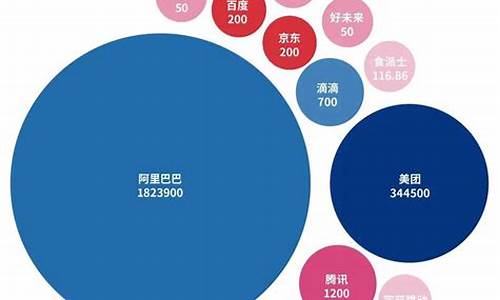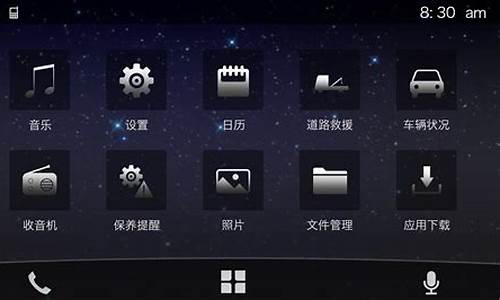电脑系统重装后重启不了,电脑重装系统后起不来了
1.电脑重装系统后无法启动了
2.电脑重装系统失败,不能开机了,怎么办,急求解决办法啊
3.电脑系统重装后启动不了?

笔记本开不了机常见原因和解决办法:
1、如果是可以显示开机画面等内容,则可以按F2进入BIOS,恢复一下BIOS的默认设置后按F10保存重新启动。
2、如果依然无法启动,则说明是重装的系统有问题,建议重新下载别的系统文件重新安装即可。
3、如果上述方法都不奏效,建议到服务点进行维修。
电脑重装系统后无法启动了
1,如果会进入bios界面的话,首先进入bios界面查看一下cpu温度是否过高,一般超过70°就算是很高的温度了。这样的温度足够让电脑死机。
2,若是温度过高,建议拆开机箱,看看风扇是否运行正常,若不正常就需要去换个新的。
再看看散热片有没有和cpu接触良好,若没有重新安装稳妥。
再看看cpu上面的热硅脂有没有涂抹,是否涂抹均匀,不行的话,重新涂过。
看看cpu是否超频,若是超频,就降频。
若上面都不懂,直接去电脑维修站吧。
3,可能会是多个杀毒软件的安装导致电脑开机后死机。
此时的解决办法:若你有安装盘的话,进入PE系统,在PE系统将杀毒软件卸载即可。
4,正版系统,乱打补丁所致。
现在电脑上面安装了各种安全卫士,是不是提醒有什么安全漏洞,或者做安全检查的时候一键修复,导致软件在后台给电脑打上各种不兼容的补丁,导致系统开机死机。
此时的处理方法:恢复一下系统。gost恢复,系统重新安装。
电脑重装系统失败,不能开机了,怎么办,急求解决办法啊
原因:这种系统安装时没有安装系统过程的逐步识别硬件操作,是通过此软件强制覆盖数据到硬盘内,数据拷贝过程可能会出现无法实现安装或安装后功能运行不稳定、无法使用的现象。
解决方法:
1、制作U盘启动盘之后,将下载的系统iso镜像文件直接复制到U盘启动盘的GHO目录下;
2、在需要重装系统的台式电脑上插入U盘,重启后不停按F12或F11或Esc等快捷键打开启动菜单,选择U盘选项回车,比如General UDisk 5.00,不同电脑启动键不一样,不支持这些启动键的台式电脑查看第二点设置U盘启动方法;
3、从U盘启动进入到这个菜单,按数字2或通过方向键选择02选项回车,启动pe系统,无法进入则选择03旧版PE系统;
4、进入到pe系统,如果不用分区,直接看第6步,如果需要重新分区,需备份所有数据,然后双击打开DG分区工具,右键点击硬盘,选择快速分区;
5、设置分区数目和分区的大小,一般C盘建议35G以上,如果是固态硬盘,勾选“对齐分区”即可4k对齐,点击确定,执行硬盘分区过程;
6、完成分区之后,打开大一键装机,映像路径选择系统iso镜像,此时会自动提取gho文件,点击下拉框,选择gho文件;
7、然后点击“还原分区”,选择系统所在位置,一般是C盘,如果不是显示C盘,可以根据“卷标”、磁盘大小选择,点击确定;
8、弹出这个提示框,勾选“完成后重启”和“引导修复”,点击是开始执行还原过程;
9、在这个界面中执行系统安装到C盘的操作,这个过程需要5分钟左右;
10、操作完成后台式电脑会自动重启,此时拔出U盘,重新启动进入这个界面,继续进行系统重装和配置过程;
11、系统重装需要5-10分钟左右,在启动进入全新系统桌面后,系统就重装好了。
电脑系统重装后启动不了?
1、重启后按F8或其他按键打开高级启动选项,选择进入“最后一次的正确配置”;
2、如果上述方法无法解决,那么就在高级启动选项中选择进入“安全模式”;
3、然后打开控制面板——程序和功能,点击“查看已安装的更新”;
4、右击卸载导致无法开机的系统更新补丁即可。
如电脑安装了系统更新补丁后启动不了,那么可按照以上方法对其进行修复。
重装系统以后开不起来的原因如下:
(1)第一个原因:这很可能是在重装系统的过程中,破坏了硬盘的主引导记录(MBR),而导致无法引导系统:
处理方法:首先要准备一张带PE的GHOST版的最新安装光盘,不管是XP还是WIN7,(一般软件店或者电脑店都有) 或者准备一个带PE的U盘启动盘,接着开机按下F12键或者开机按下DEL进入到BIOS中,设好第一启动项为光驱(或者U盘),放入光盘(或者插入U盘),进入光盘中(或者U盘中),进入WINPE中,找到一个叫diskgenius的软件,打开这个软件,找到主机的“硬盘”,选中硬盘,点右键,会弹出一个下拉列框,上面就有一个“重建主引导记录(MBR)”,点击这个“重建主引导记录(MBR)”,然后就会弹出一个对话框,点击“是”,然后弹出“任务成功完成”的对话框,点击“确定”,就可以修复主引导记录了。 然后重启电脑,电脑也就能够进操作系统。(如下图)
(2)第二个原国:这是由于硬盘模式不同,而导致的无法引导系统。由于现在电脑的硬盘大部分都是串口硬盘,而GHOST版的安装系统,不管是光盘还是U盘安装,它们都没有集成SATA控制驱动(或者有些也集成了,但是与实际中的SATA控制驱动不匹配),从而造成不兼容,而无法识别硬盘,导至无法进入操作系统或者蓝屏,所以就必须更换硬盘的模式,将AHCI改成IDE模式,就可以正常进入系统中。
处理方法:开机以后,当出现提示画面,按F2到BIOS,在Advanced中把光标指向HDC Configure AS这一行,按回车键,选择IDE,按回车键,按F10,再按一下回车键。
(3)第三个原因:这是由于用U盘做系统时,要将第一启动项设为USB启动,做完系统以后,还是USB启动,没有将第一启动项更改回硬盘和光盘启动,而导致无法引导系统,所以只要将第一启动项改回硬盘或者光驱即可。
处理方法:开机以后,马上按下F2进入BIOS 找到BOOT,接着选中HDD或者SATA: SM-WDC WD5000 代表硬盘, 这一项,用F6或F5键把这一项移动最上面,也就是第一项上面,然后用ENTER确定,最后按下F10保存,选择Y,即可,重启电脑就可以进系统了。
声明:本站所有文章资源内容,如无特殊说明或标注,均为采集网络资源。如若本站内容侵犯了原著者的合法权益,可联系本站删除。